
КАТЕГОРИИ:
Архитектура-(3434)Астрономия-(809)Биология-(7483)Биотехнологии-(1457)Военное дело-(14632)Высокие технологии-(1363)География-(913)Геология-(1438)Государство-(451)Демография-(1065)Дом-(47672)Журналистика и СМИ-(912)Изобретательство-(14524)Иностранные языки-(4268)Информатика-(17799)Искусство-(1338)История-(13644)Компьютеры-(11121)Косметика-(55)Кулинария-(373)Культура-(8427)Лингвистика-(374)Литература-(1642)Маркетинг-(23702)Математика-(16968)Машиностроение-(1700)Медицина-(12668)Менеджмент-(24684)Механика-(15423)Науковедение-(506)Образование-(11852)Охрана труда-(3308)Педагогика-(5571)Полиграфия-(1312)Политика-(7869)Право-(5454)Приборостроение-(1369)Программирование-(2801)Производство-(97182)Промышленность-(8706)Психология-(18388)Религия-(3217)Связь-(10668)Сельское хозяйство-(299)Социология-(6455)Спорт-(42831)Строительство-(4793)Торговля-(5050)Транспорт-(2929)Туризм-(1568)Физика-(3942)Философия-(17015)Финансы-(26596)Химия-(22929)Экология-(12095)Экономика-(9961)Электроника-(8441)Электротехника-(4623)Энергетика-(12629)Юриспруденция-(1492)Ядерная техника-(1748)
Программы обслуживания дисков. Архивация данных. Программы-архиваторы
|
|
|
|
Обзор приложений Windows. Совместная работа приложений
Из всех приложения Windows наиболее популярными являются приложения из пакета Microsoft Office. Вот основные из них. Это текстовый процессор MS Word, табличный процессор MS Excel, СУБД MS Access, система для разработки презентаций MS PowerPoint и ряд других приложений. Все эти приложения совместимы друг с другом через Буфер обмена. Можно, например, таблицу, созданную в Word, скопировать и вставить в книгу Excel и наоборот. Текст, набранный в Word, может также быть скопирован и вставлен, например, в презентацию.
Редактор MS Word, кроме того, поддерживает формат редактора Блокнот, а также такие форматы, как текст DOS, Web-страница и т.п.
Тексты программ-приложений таких программных сред, как, например, Delphi, PascalABC, MS Power Station имеют формат документов, созданных с помощью Блокнота. По этой же причине эти тексты могут быть открыты в Word.
Более подробно эти и другие приложения Windows рассмотрены в лекциях 8 и 9.
Основными операциями по обслуживанию магнитных дисков являются следующие:
- устранение дефектов на дисках;
- оптимизация размещения информации на диске с целью ускорения доступа к ней;
- чистка магнитных дисков от ненужной информации для высвобождения дискового пространства и, как следствие, для ускорения доступа к информации.
Для поиска и устранения дефектов на магнитных дисках применяются специальные утилиты, получившие название дисковых сканнер-корректоров. Среди таких утилит широкое распространение получили Microsoft ScanDisk и Norton Disk Doctor. В настоящее время эти программы используются мало. В Windows XP, например, все эти функции выполняют так называемые служебные программы, входящие в перечень стандартных (рис. 6.4).

|
| Рис. 6.4. Меню служебных программ |
Программа Microsoft ScanDisk автоматически запускалась после аварийного отключения питания компьютера. С появлением файловой системы NTFS в ОС Windows NT и более поздних версиях Windows необходимость в проверке на выявление поврежденных файлов отпала. Но ряд операций (дефрагментация, очистка диска) все же сохранились. Восстановление системы требуется, когда в какой-то момент произошел сбой в работе Windows. Программа восстановления системы ищет контрольные точки (дату и время, на момент которых и возможно восстановление системы) и при успешном их поиске предлагает восстановить систему по состоянию на выбранный момент времени и даты.
Среди большого числа известных программ-архиваторов наиболее широко используются ARJ, ZIP и RAR. Они отличаются друг от друга степенью сжатия информации, скоростью работы и используются для разных типов файлов (например, для текстовых файлов обычно применяют архиватор ARJ, а для исполняемых программ – ZIP; архиватор RAR удобен в использовании для любых типов файлов и позволяет создавать многотомные архивы, например, разбить упакованный файл на части по размеру дискеты емкостью 1,44 Мб).
Сейчас с появлением оптических дисков и флэш-карт большой емкости необходимость в использовании архиваторов практически отпала. Они нужны, если, например, требуется перенести на флэш-карту файл емкостью более 4 Гб или когда надо сначала "скачать" из интернета уже заархивированный файл, чтобы затем его разархивировать.
Для упаковки файла (папки, группы файлов или папок) с помощью архиватора RAR можно, например, щелкнув по выбранному объекту правой кнопкой мыши, вызвать контекстное меню и выбрать пункт "Добавить в архив…" или "Добавить в архив <имя архива>.rar". Или выбрать пункт "Отправить>Сжатая ZIP-папка" для упаковки с помощью архиватора ZIP.
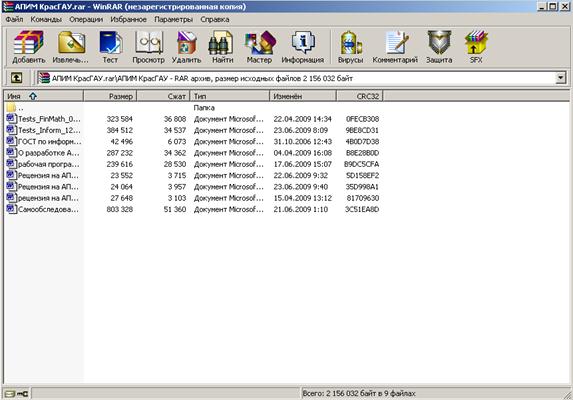
|
| Рис. 6.5. Окно архиватора RAR |
Щелкнув дважды по архивному файлу, созданному архиватором RAR, можно вызвать окно (рис. 6.5). В этом окне можно выбрать любой из упакованных файлов и, щелкнув правой кнопкой мыши, выполнить ряд операций с ним, которые показаны на рис. 6.6.
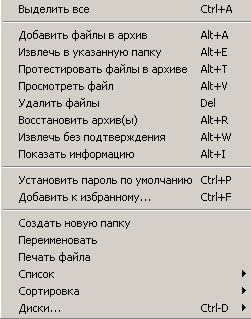
|
| Рис. 6.6. Контекстное меню для выполнения операций с упакованным файлом |
|
|
|
|
|
Дата добавления: 2014-01-06; Просмотров: 1161; Нарушение авторских прав?; Мы поможем в написании вашей работы!